-
Backoffice / PMS
-
- Mitä ovat iCal-syötteet? Ja mitä niillä voi tehdä?
- Kuinka laittaa tuotteita asuntojen alle
- Peruutukset
- Kauden ehtojen asettaminen
- Yleinen majoitus
- Lisää uusi majoitus
- Hintojen lisääminen majoituskohteeseen
- Alennukset
- Verot
- Vaihtoehdot
- Paikat / Huoneet / Esineet
- Majoitusasetukset
- Kuinka perustaa majoitus?
-
- Kuinka voin työskennellä raporttiluetteloiden kanssa?
- Kuinka muutan seuraavan laskun numeron?
- Laskun viimeistelyn lykkääminen.
- Kuinka lähetän PDF- tai UBL-laskut automaattisesti kirjanpitojärjestelmääsi?
- Suorat maksulinkit
- Reskontrat
- Laskun brändäys sähköposteihin
- Miltä laskunäyttö näyttää
- Mitä eroa on konsepti- ja loppulaskuilla?
- Miten lisään tuotteen laskulle?
- Kuinka viimeistellä lasku?
- Miten tulostan loppulaskun?
-
- Kuinka voin työskennellä raporttiluetteloiden kanssa?
- Miten vieraan tiedot voidaan korvata?
- Miten skannausasiakirja toimii?
- Lisätään vieraita
- Lomakkeen asetukset
- Vieraiden asetukset
- Sähköpostin lähettäminen vieraalle manuaalisesti
- Miten voin muokata vieraan tietoja?
- Miten vieraskielet toimivat?
- Miten mukautetut kentät toimivat?
- Estettyjen vieraiden listan luominen ja käyttäminen
-
- Kuinka voin työskennellä raporttiluetteloiden kanssa?
- Kopioi varaus.
- Miten vieraan tiedot voidaan korvata?
- Miten skannausasiakirja toimii?
- Hintalaskennan virhekoodit
- Peruutukset
- Varauksen poistaminen ryhmävarauksesta
- Lomakkeen asetukset
- Yhdistä kaksi varausta
- Lisää olemassa oleva varaus ryhmävaraukseen
- Lisää uusi varaus ryhmään
- Jaa varaus
- Poista jakso varauksesta
- Lisää päivät varaukseen
- Ryhmävarauksen peruutus
- Maksun lisääminen varaukseen
- Paikan/huoneen/kohteen lisääminen tai muuttaminen varauksessa
- Matkailijan tiedot
- Miten muutan varauksen paikkaa?
- Kuinka lisätä maksu varaukseen?
- Sähköpostin lähettäminen vieraalle manuaalisesti
- Miten vaihdan varauksen viestintäkielen?
- Miten voin muokata vieraan tietoja?
- Luo uusi varaus (taustaohjelma)
- Kuinka voin viedä varaustiedot Exceliin?
- Voinko tallentaa mukautetun varausluetteloni?
- Miten peruutukset toimivat?
- Millaisia varaustiloja on olemassa?
- Kuinka muutan varauksen tilan?
- Miten teen varauksen?
- Miten mukautetut kentät toimivat?
- Estettyjen vieraiden listan luominen ja käyttäminen
- Näytä loput artikkelit ( 17 ) Kutista artikkelit
-
- Mitä ovat iCal-syötteet? Ja mitä niillä voi tehdä?
- Saldot
- Kuinka muutan seuraavan laskun numeron?
- ALV-ryhmät
- Verkkovarausasetukset
- Työnkulut
- Kuinka otan BETA-ominaisuudet käyttöön?
- Kuinka estän sähköpostien merkitsemisen roskapostiksi?
- Kahden tekijän todennuksen (2FA) määrittäminen
- Kuinka perustan kioskin?
- Erityiset päivämäärät
- Lomakkeen asetukset
- Sähköpostit
- Alennuskortit
- Interaktiiviset karttaasetukset
- Kentät
- Reskontrat
- Laskun brändäys sähköposteihin
- Käyttäjät
- Lomakkeen asetukset
- Roolit
- Palveluntarjoajat ja menetelmät
- Verkkovarausasetukset
- Verkkosivuston integrointi
- Laskutusasetukset
- Rekisterikilvet
- Hallintokuvat
- Tunnisteet
- Vieraiden asetukset
- Miten ikätaulukot toimivat?
- Miten vieraskielet toimivat?
- Kuinka kirjaudun sisään SSO-tililläni?
- Brändäys
- Miten mukautetut kentät toimivat?
- Näytä loput artikkelit ( 19 ) Kutista artikkelit
-
-
Online varaus
-
App Store / Integraatiot
-
- Miten Mollie-sovellus määritetään?
- Kuinka ottaa Stripe-sovellus käyttöön?
- Kuinka määrittää Worldline-sovellus
- PayPal-sovelluksen asentaminen
- Miten palautan rahat Camping.care Paymentsin kautta?
- Miten vastaanotan luottokortti-, iDeal- ja muita maksuja?
- Kuinka E-Guma Voucher -sovellus toimii?
- Mollie-päätteiden asentaminen
-
- Artikkelit tulossa pian
-
-
Myyntipiste (POS)
-
Itsepalvelukioski
-
Laitteisto
-
Tukea
-
Tilaukset
Alunperin englanniksi kirjoitettu, kaikki käännösvirheet tulee verrata alkuperäiseen artikkeliin
Asennustuotteet
Luo ensin tuote jokaiselle energiatyypille (sähkö, vesi, kaasu), jota haluat hallita. Aseta tuotteen hinnaksi 1 yksikkö. Esimerkiksi 1 kWh hintaan 0,62 senttiä.
Siirry sitten kohtaan Asetukset -> Energia -> Asetukset
Siellä voit yhdistää nämä tuotteet oikeaan energiaan. Kun yhteys on muodostettu, voit aktivoida energiamittaukset ja uusi energiavalikkokohta tulee näkyviin kojelautaan (Koti).
Lisää mitat
Jos olet energianäytössä, näet luettelon kaikista paikoistasi ja viimeisimmistä mittauksista.
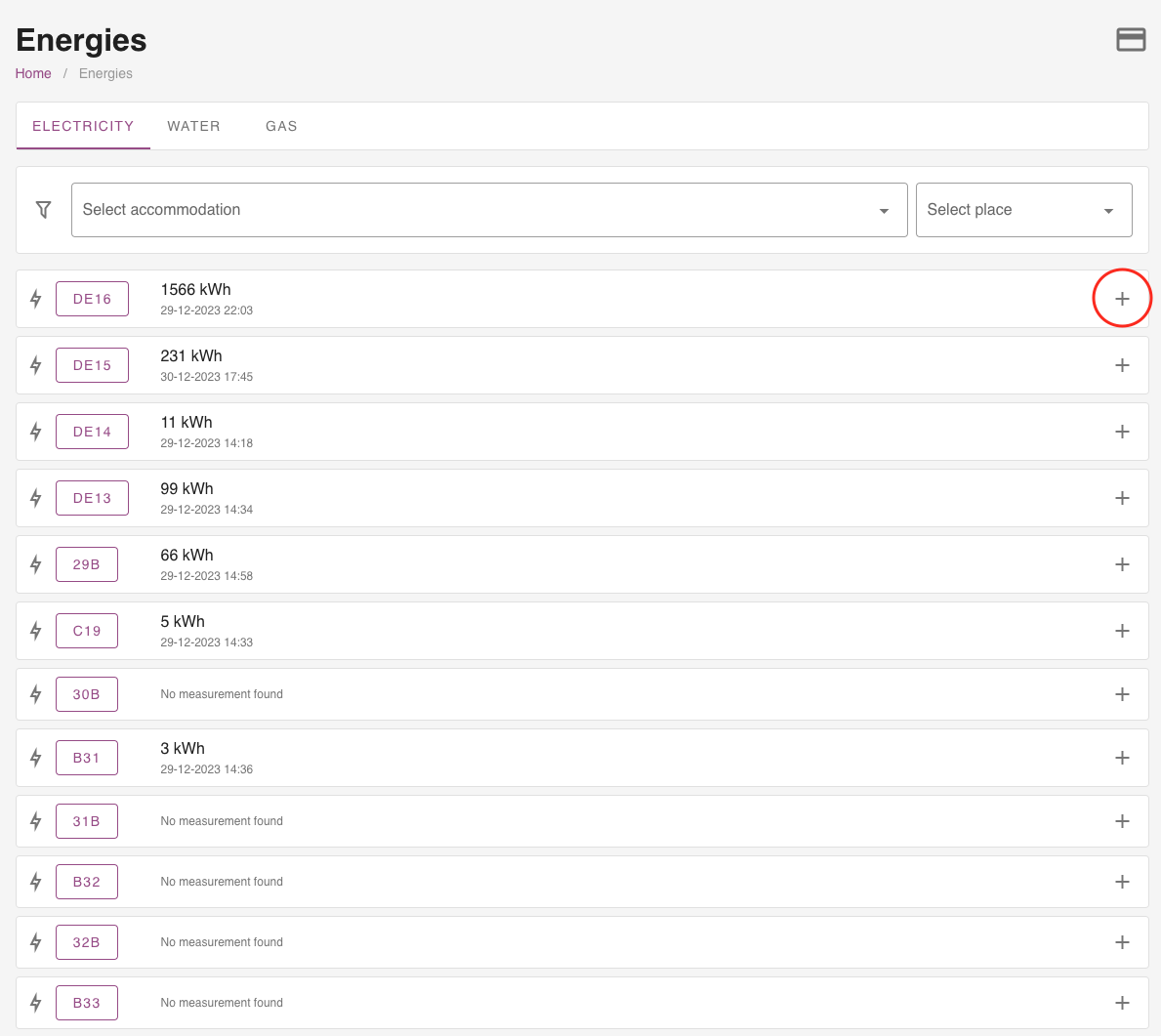
Luo uusi mittaus napsauttamalla plusmerkkiä lisätäksesi mitta.
Kärki: Avaa tämä sivu matkapuhelimellasi ja voit lisätä mittoja kävellessäsi kiinteistössäsi.
Automaattiset mittaukset
Etkö halua lisätä mittoja manuaalisesti? Ei hätää, meillä on App Storessamme erilaisia sovelluksia mittaamaan niitä automaattisesti. Voit myös tehdä oman integraatiosi Energies API:n kautta.
Lasku vieraille käytetyt mitat
Avaa varaus ja siirry välilehdelle "Energies". Avattaessa löydät kaikki varausjakson aikana lisätyt energiat. Voit lisätä mittauksen sisään- ja uloskirjautumisen yhteydessä, jos sinulla ei ole automaattisia mittauksia asennettuna.
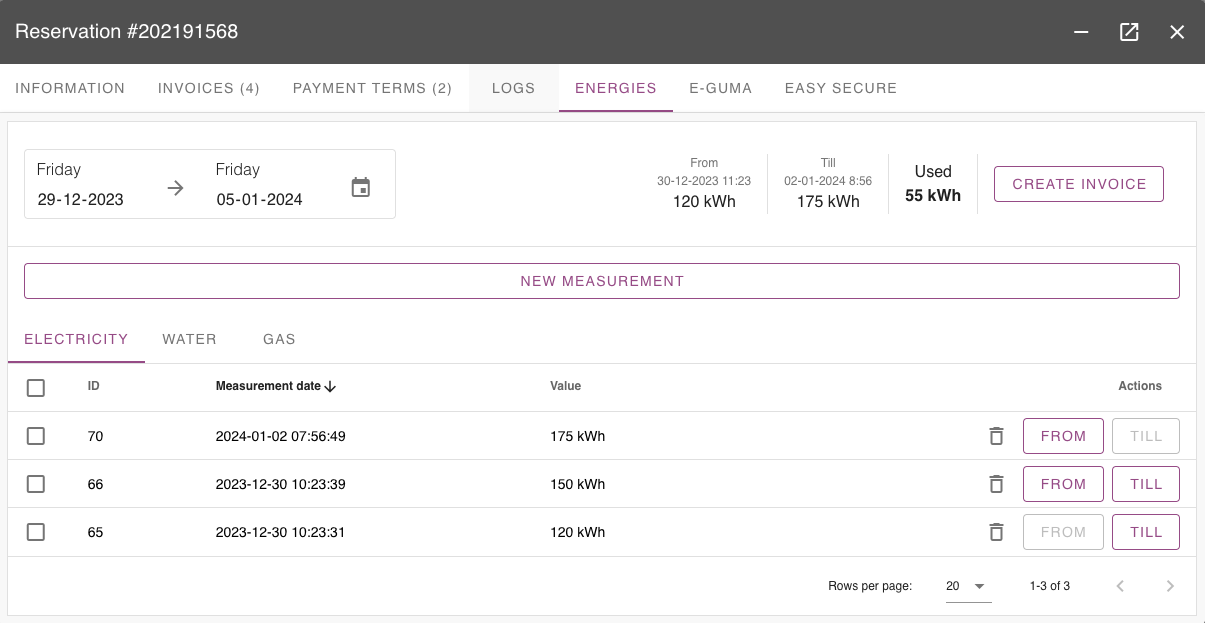
Luo lasku valitsemalla alkaen ja asti -mitta. Oletusarvoisesti valitsemme sinulle ensimmäisen ja viimeisen mittauksen ja laskemme näiden mittausten välillä käytetyn energian.
Tulos löytyy oikeasta yläkulmasta. Esimerkissä vieras käytti 55 kWh. Avaa ponnahdusikkuna painamalla Luo lasku -painiketta.
Ponnahdusikkunassa voit valita (konsepti)laskun tai luoda uuden laskun. Laskemme kokonaishinnan (Tähän energiaan liittämäsi tuotteen perusteella) ja voit luoda laskun yhdellä napsautuksella.
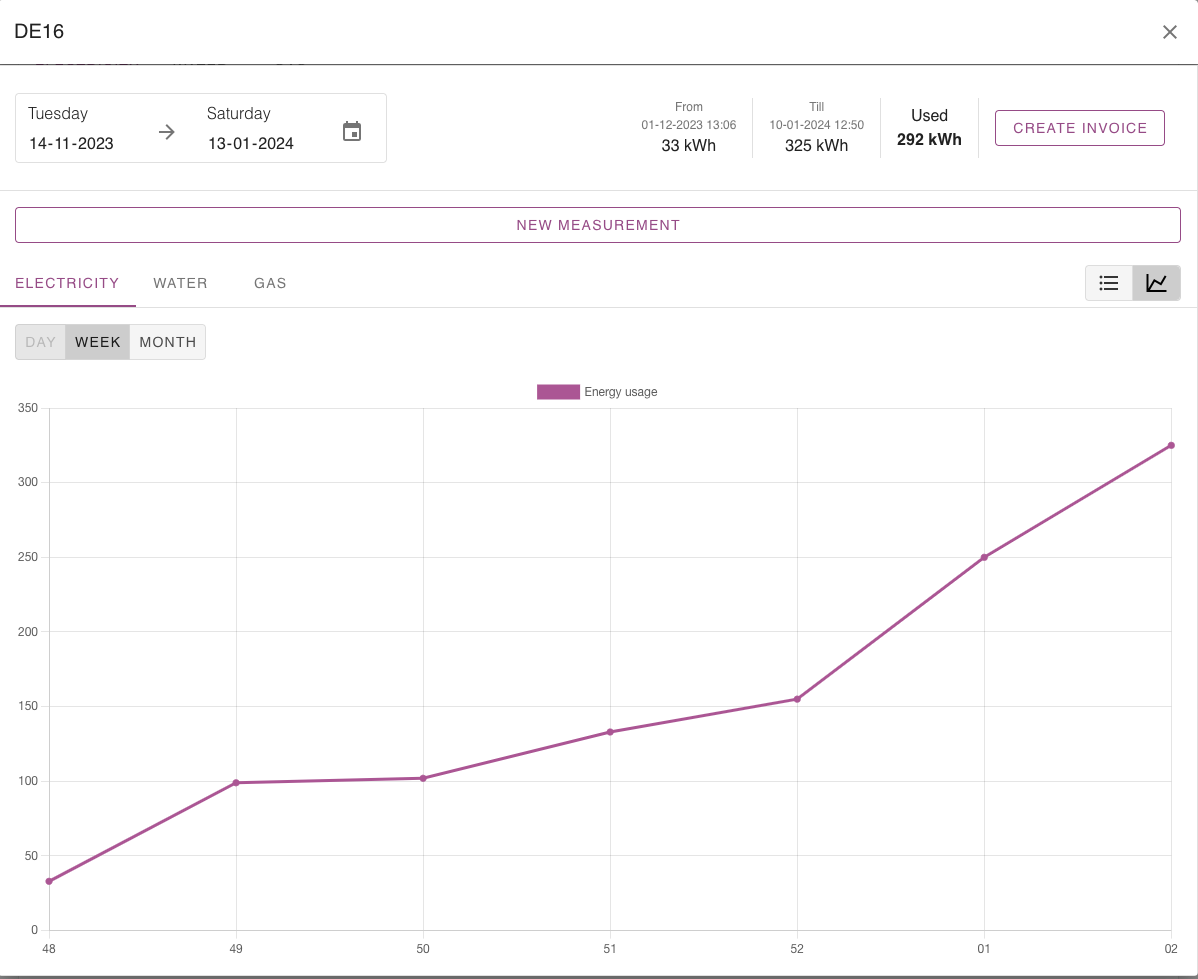
Luo lasku ilman varausta
Haluatko lähettää laskun jollekin, mutta se ei sido varausta? Ei hätää, mene vain kohtaan Energies -> Valitse jakso, jonka haluat laskuttaa vasemmasta yläkulmasta. Valitse kassamitta ja paina Luo lasku. Nyt voit etsiä yhteyshenkilöä / vierasta ja lisätä laskun hänen nimeensä.